Norėdami sukurti naują katalogą „PowerShell“, naudokite cmdlet „New-Item“.
- „PowerShell“ yra „Microsoft“ sukurta komandų eilutės apvalkalas ir scenarijų kalba.
- Tai leidžia vartotojams naršyti, kurti, ištrinti ir valdyti katalogus naudojant įvairias komandas.
- Galite patikrinti, ar yra katalogas naudojant „PowerShell“, naudodami „Test-Pathcmdlet“ ir sukurti naują katalogą naudodami „New-Item“.
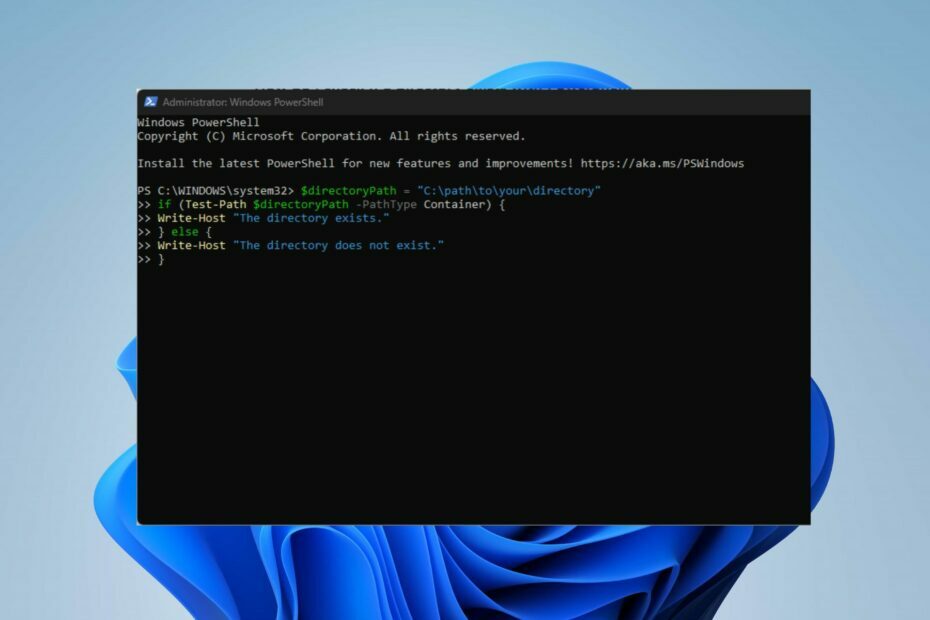
XĮDIEGTI PASPUSTELĖT ATSISIUNČIŲ FAILĄ
- Atsisiųskite „Fortect“ ir įdiekite savo kompiuteryje.
- Pradėkite įrankio nuskaitymo procesą ieškoti sugadintų failų, kurie yra jūsų problemos šaltinis.
- Dešiniuoju pelės mygtuku spustelėkite Pradėti remontą kad įrankis galėtų pradėti taisymo algoritmą.
- Fortect atsisiuntė 0 skaitytojų šį mėnesį.
„PowerShell“ yra neįtikėtinai galingas įrankis, tačiau daugeliui kyla klausimas, kaip patikrinti, ar „PowerShell“ yra katalogas.
Tai padaryti gana paprasta, o šiame straipsnyje bus aptartas patikrinimas, ar jūsų sistemoje yra katalogas, ir naujų aplankų kūrimo veiksmai.
Kas yra „PowerShell“ katalogai?
„PowerShell“ katalogai yra aplankai, kuriuose galima saugoti failus ir kitus katalogus. Jie yra panašūs į kitų operacinių sistemų katalogus, pvz., „Windows“ aplankus arba „Unix“ pagrįstų sistemų katalogus.
- Katalogai yra būtini norint tvarkyti ir tvarkyti failus ir duomenis kompiuteryje.
- „PowerShell“ galite naršyti, kurti, ištrinti ir valdyti katalogus.
- Be to, kai kurios įvairios komandos, pvz., cd (Keisti vietą), mkdir (Naujas elementas), rmdir (Pašalinti elementą) ir kitos, naudojamos katalogams koreguoti.
- Jūsų vartotojo aplankas yra jūsų namų katalogas, o darbalaukis yra vartotojo aplanko pakatalogis. Kitaip tariant, darbalaukis yra jūsų vartotojo kataloge.
Kaip patikrinti, ar PowerShell yra katalogas?
Naudokite cmdlet Test-Path
- Kairiuoju pelės mygtuku spustelėkite Pradėti mygtukas, tipas PowerShellir spustelėkite Vykdyti kaip administratorius.

- Spustelėkite Taip ant Vartotojo abonemento valdymas paraginti.
- Nukopijuokite ir įklijuokite šias komandų eilutes ir paspauskite Įeikite:
$directoryPath = "C:\path\to\your\directory"
if (Test-Path $directoryPath -PathType Container) {
Write-Host "The directory exists."
} else {
Write-Host "The directory does not exist."
}
Pakeiskite netikrą kelią mūsų scenarijuje tikruoju katalogo, kurį norite patikrinti, keliu. The Test-Path cmdlet su parametras -PathType Container patikrina, ar nurodytas kelias nukreipia į esamą katalogą (aplanką).
Jei katalogas yra, jis išspausdins Katalogas egzistuoja. Priešingu atveju bus išspausdintas Katalogas neegzistuoja. Kaip matote, gana paprasta patikrinti, ar PowerShell yra katalogas.
Kaip galiu sukurti katalogą naudojant „PowerShell“?
Naudokite cmdlet Naujas elementas, kai parametras -ItemType nustatytas į Katalogas
- Kairiuoju pelės mygtuku spustelėkite Pradėti mygtukas, tipas PowerShellir spustelėkite Vykdyti kaip administratorius.

- Spustelėkite Taip ant Vartotojo abonemento valdymas paraginti.
- Nukopijuokite ir įklijuokite šias komandų eilutes ir paspauskite Įeikite:
$directoryPath = "C:\path\to\your\directory"
if (-Not (Test-Path $directoryPath -PathType Container)) {
New-Item -ItemType Directory -Path $directoryPath | Out-Null
Write-Host "The directory has been created."
} else {
Write-Host "The directory already exists."
}
Pakeiskite netikrą kelią keliu, kuriame norite sukurti naują katalogą. Aukščiau pateiktoje komandoje Test-Path cmdlet su parametru -PathType Container patikrina, ar katalogas jau yra.
- Clipchamp Windows 11 ir 365: kaip atsisiųsti ir įdiegti
- „File Explorer“ iš naujo nustato rūšiavimo tvarką? Kaip tai sustabdyti
- Kaip naudotis RSAT: išsamus žingsnis po žingsnio vadovas
Tais atvejais, kai katalogo nėra, jį sukuria naujo elemento cmdlet su -ItemType katalogu. Dalis Out-Null naudojama konsolės išvesties efektui slopinti, kai sukuriamas katalogas.
Tačiau, atsižvelgiant į situaciją, scenarijus bus išspausdintas Sukurtas katalogas arba Išvestis jau yra.
Apibendrinant, jus gali sudominti mūsų vadovas, kaip tai padaryti nukopijuokite failus į nuotolinius kompiuterius su „PowerShell“. „Windows 11“. Be to, turime išsamų vadovą „PowerShell“ nerodo visos išvesties ir kai kurie pataisymai, kad jis veiktų sistemoje „Windows 11“.
Jei turite daugiau klausimų ar pasiūlymų, maloniai palikite juos komentarų skiltyje.
Vis dar kyla problemų?
REMIAMAS
Jei pirmiau pateikti pasiūlymai neišsprendė problemos, jūsų kompiuteryje gali kilti rimtesnių Windows problemų. Siūlome pasirinkti „viskas viename“ sprendimą, pvz Fortect efektyviai išspręsti problemas. Įdiegę tiesiog spustelėkite Peržiūrėti ir taisyti mygtuką ir tada paspauskite Pradėti remontą.
![Paleiskite „Windows“ naujinimą iš komandinės eilutės [2 skirtingi būdai]](/f/7dc42cb6257e70d833eab78a0620d42a.png?width=300&height=460)

